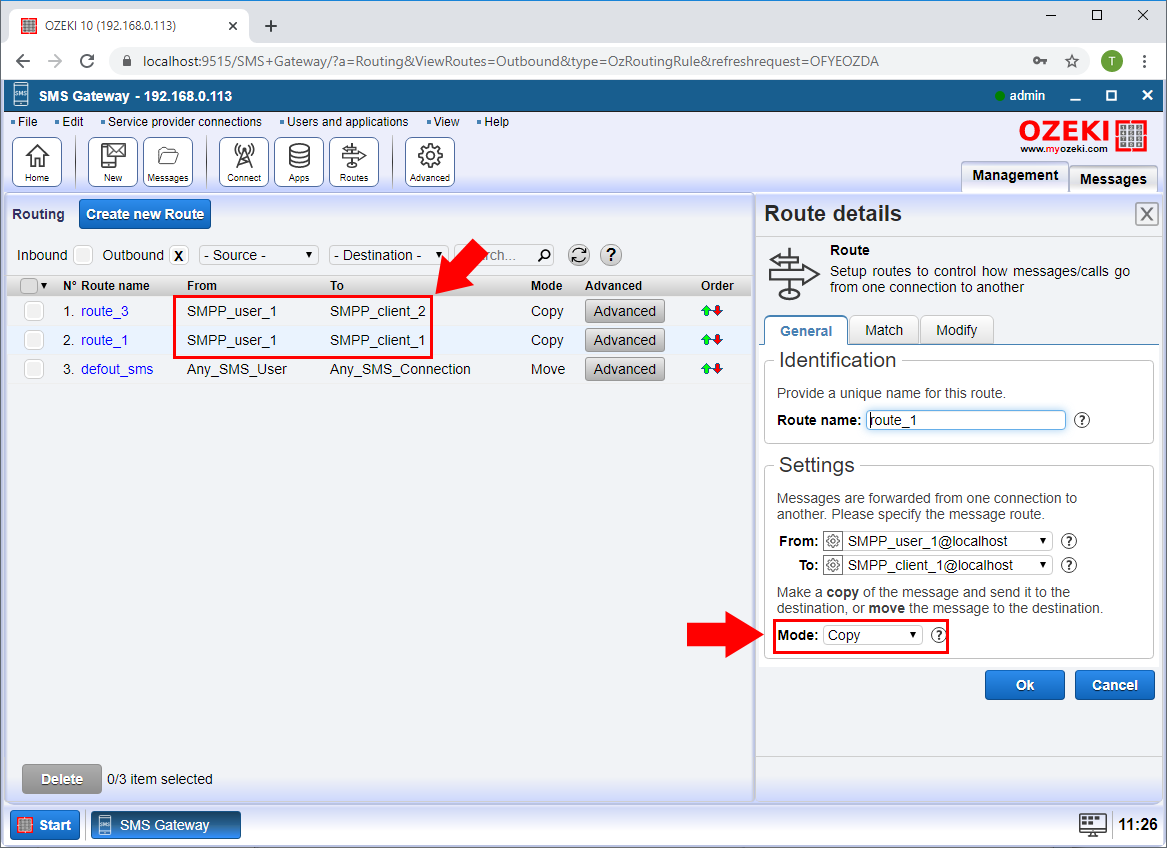SMS-ek irányítása mobilhálózatok kiválasztásával
Ebben az útmutatóban megtanulhatod, hogyan csatlakoztathatod az SMS-rendszered több mobilhálózathoz SMS-ek küldéséhez. Ez hasznos redundancia eléréséhez és költségoptimalizáláshoz. Megtanulod, hogyan állíthatod be az SMS-útválasztást, hogy kiválaszd azt a mobilhálózatot, amelyen keresztül az üzenetedet továbbítani szeretnéd. Az útmutató nem részletezi az állítható be IP-alapú SMS-kapcsolat mobilhálózatokhoz, mivel ezekre külön útmutatók állnak rendelkezésre. A hangsúly a több kapcsolattal való munkavégzésen és az üzenetek rendszeren keresztüli továbbításának szabályozásán van. Megtanulod, hogyan választhatsz célt az üzeneteidnek, és hogyan módosíthatod az üzenet tartalmát vagy a feladó és címzett telefonszámát menet közben.
Fogalmak és definíciók
Kezdjük azzal, hogy meghatározzuk a legfontosabb fogalmakat, amelyek szükségesek a több mobilhálózati kapcsolat és az SMS-útválasztás megértéséhez.
Mi az SMS-üzenet: Az SMS-üzenet egy rövid szöveges vagy bináris üzenet, amely a rendszereden keresztül halad. 140 bájt hasznos adatot szállít. 160 gsm (latin) karaktert vihet, amelyek 7 bitesek, 70 unicode karaktert, amelyek 16 bitesek, vagy 140 bájt bináris adatot. A hosszú szöveges üzeneteket (160 karakternél hosszabbakat) több SMS-re bontják, hogy a hosszú szöveget továbbítsák a hálózaton keresztül. Ezt a technológiát szegmentálásnak és újraösszeállításnak (SAR) nevezik. A feladó mobiltelefon szegmentálja a hosszú szöveget, és több SMS-üzenetként küldi el a hálózaton keresztül, a címzett pedig várja az összes üzenetszegmens megérkezését, majd összeállítja őket. Az SMS-útválasztás során önálló rövid üzeneteket (vagy több részből álló SMS-ek szegmenseit) irányítasz. Amikor egy több részből álló üzenet halad át a rendszeren, minden részt külön irányítanak.
Mi az SMS-kapcsolat: A kapcsolat egy interfész, amelyen keresztül egy SMS-üzenet bejöhet a rendszerbe vagy elhagyhatja azt. Például beállíthatsz egy SMPP kliens "kapcsolatot" egy mobilhálózati operátorhoz való csatlakozáshoz. Ebben az esetben üzeneteket küldhetsz és fogadhatsz ezen a kapcsolaton keresztül a mobilhálózattal. Egy másik példa lehet egy adatbázis. Beállíthatsz egy adatbázist két adatbázistáblával SMS-ek küldéséhez és fogadásához. Ebben az esetben egy adatbázis "kapcsolatot" adnál hozzá a rendszeredhez.
Mi az SMS-útvonal: Egy útvonal egy üzenetet vesz egy kapcsolatról, és átadja egy másik kapcsolatnak. Például beállíthatsz egy útvonalat, amely egy üzenetet vesz az adatbázis kapcsolatról, és átadja egy SMPP kliens kapcsolatnak. Az útvonalak használhatók üzenetek módosítására is menet közben (pl. az üzenet szövegének lecserélése másra vagy a feladó és címzett telefonszámának megváltoztatása).
Mi az SMS-útválasztási tábla: Egy útválasztási tábla tartalmazza az útvonalak listáját. Amikor egy SMS-üzenet érkezik egy kapcsolatról, az útválasztási táblát használják. A rendszer ellenőrzi az első útvonalat, és ha az illeszkedik az SMS-üzenethez, akkor azt használja a célkapcsolat kiválasztásához. Ha a bejövő SMS nem illeszkedik az első útvonalhoz, akkor megpróbálja a második útvonalat használni, majd a harmadikat, és így tovább. Az útválasztás akkor áll le, amikor egy útvonal illeszkedik a bejövő SMS-hez.
Áttekintés
Mivel az Ozeki SMS szoftver számos különböző kapcsolatot kínál, amelyek SMS-útválasztóként használhatók. Nagy teljesítményűen működik, és az üzeneteid szabályozására is használható. Ahhoz, hogy az Ozeki-t SMS-útválasztóként beállítsd, meg kell tanulnod, hogyan kell kapcsolatot beállítani, és hogyan kell SMS-útválasztást konfigurálni. Az 1. ábra ad egy képet arról, hogy milyen típusú SMS-kapcsolatokat állíthatsz be.
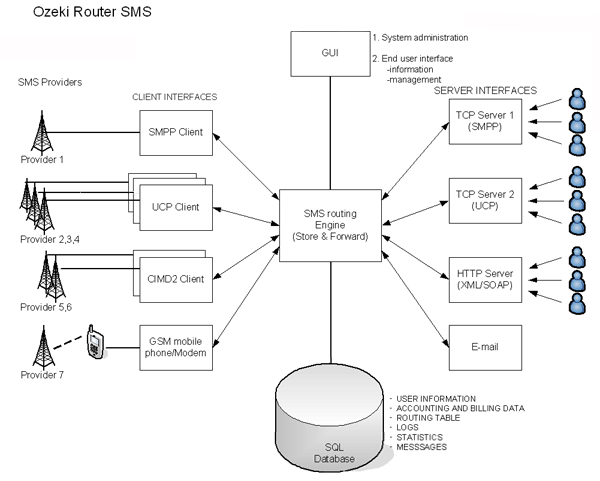
Hogyan irányítsunk SMS-üzeneteket?
- Nyisd meg az Ozeki SMS Gateway kezdőképernyőjét
- Adj hozzá egy új SMS-kapcsolatot a mobilhálózathoz
- Adj hozzá egy új SMS-felhasználót vagy SMS-alkalmazást
- Hozz létre egy kimenő SMS-útvonalat
- Határozz meg egy telefonszám előtagot az útválasztáshoz
- Hozz létre egy bejövő SMS-útvonalat
- Opcionálisan állíts be címzett telefonszám feltételt
- Állítsd be az útvonalak sorrendjét
- Opcionálisan módosítsd az SMS-üzenet szövegét
- Döntsd el, hogy másolatot készítesz-e az üzenetről vagy áthelyezed azt
1. lépés - Nyisd meg az Ozeki SMS Gateway kezdőképernyőjét
Az Ozeki SMS gateway főoldalán láthatod a szolgáltatói kapcsolatokat, a felhasználói/alkalmazási kapcsolatokat, a kimenő és bejövő útválasztási szabályokat.
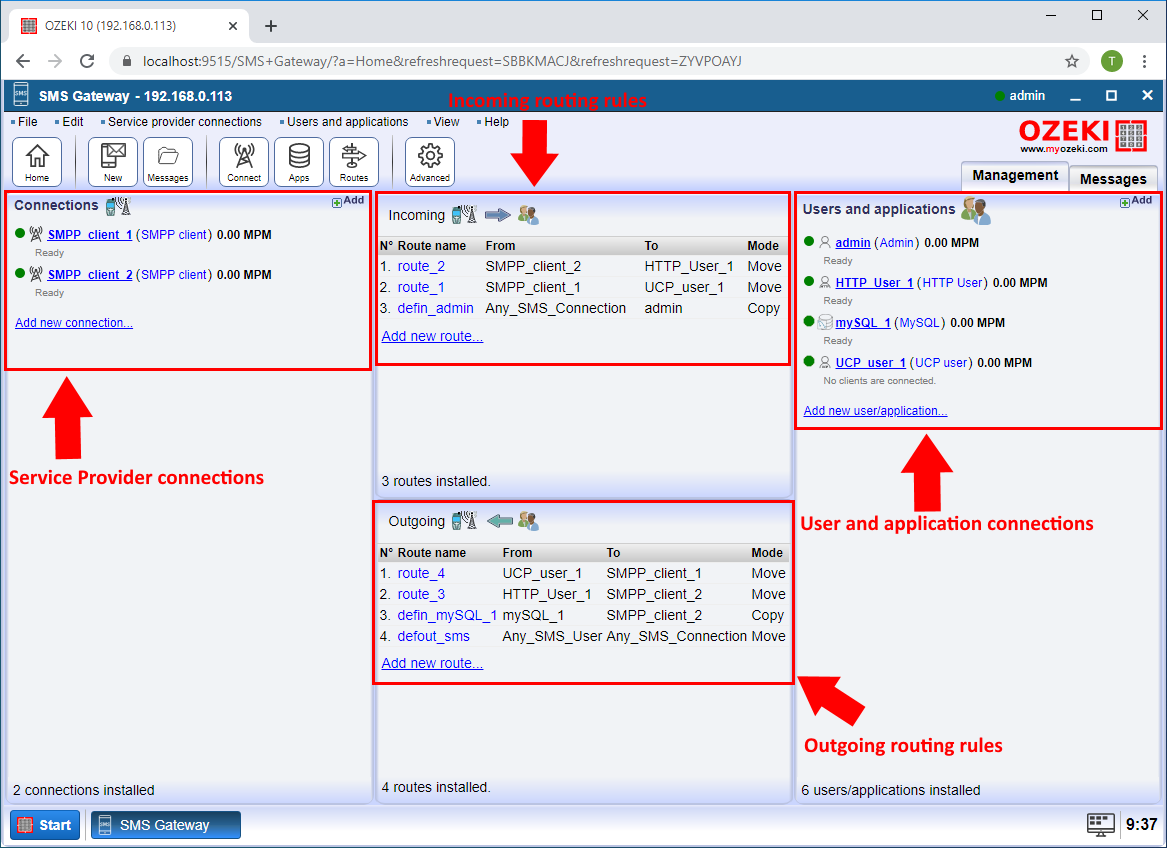
2. lépés - Adj hozzá egy új SMS-kapcsolatot a mobilhálózathoz
Hozzáadhatsz egy szolgáltatói kapcsolatot az Új kapcsolat hozzáadása gombra kattintva a Kapcsolatok szakaszban. Ezután válaszd ki a számodra megfelelő kapcsolattípust a listából, és kattints a Telepítés gombra a kapcsolat hozzáadásához.
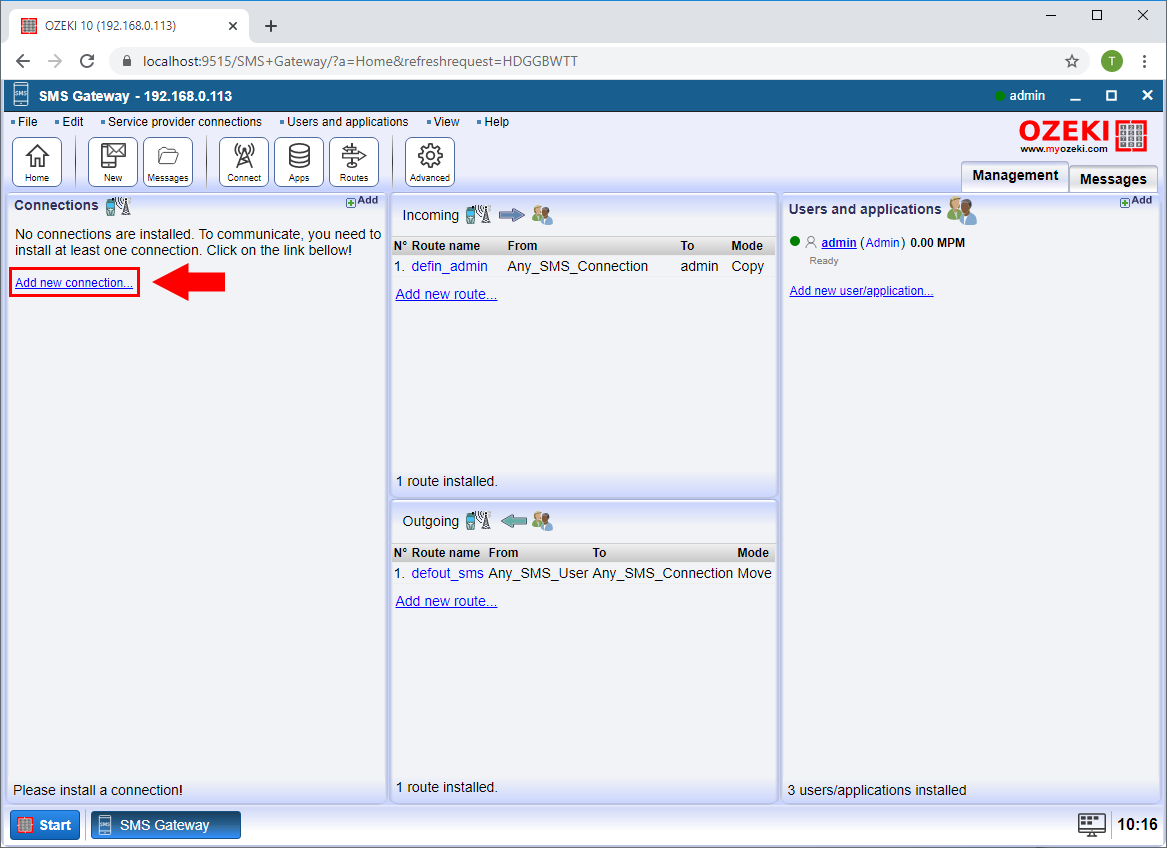
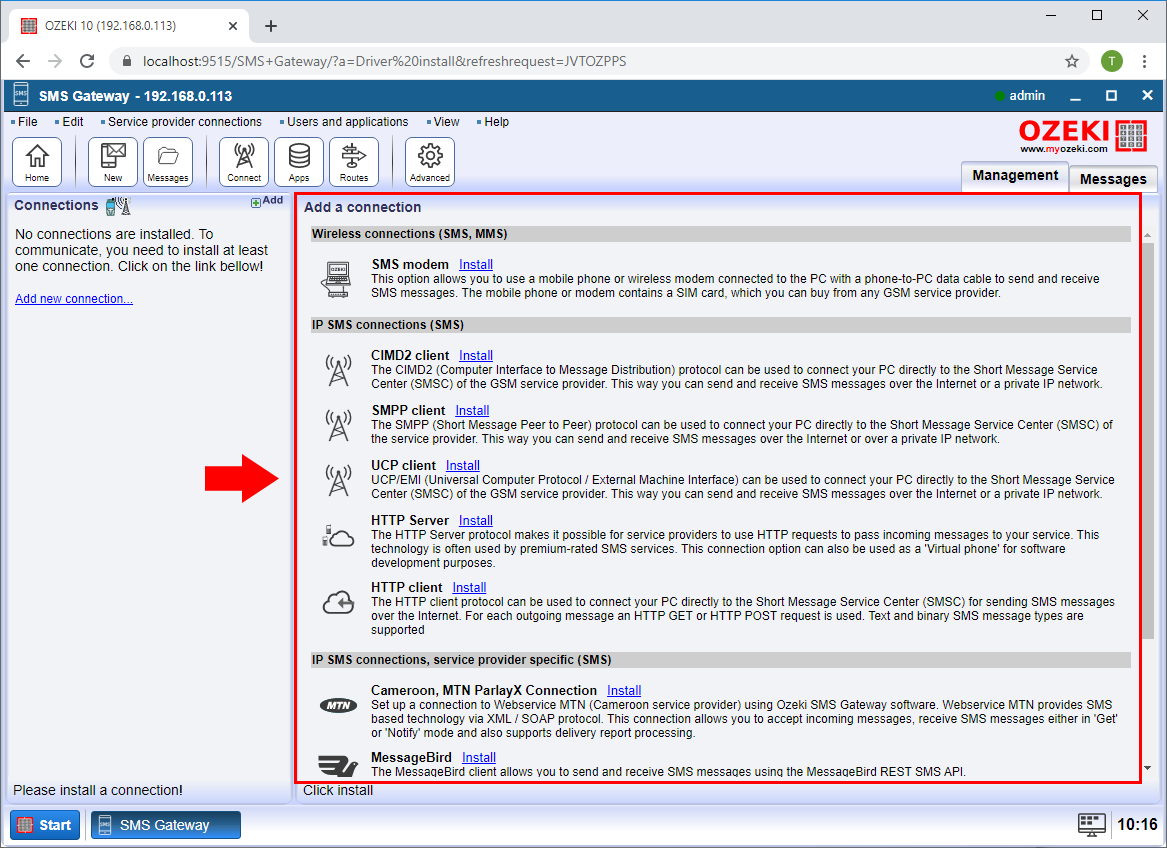
3. lépés – Új SMS-felhasználó vagy SMS-alkalmazás hozzáadása
Felhasználót vagy alkalmazáskapcsolatot adhat hozzá az Új kapcsolat hozzáadása gombra kattintva a Felhasználók és alkalmazások részben. Ezután válassza ki a számára megfelelő kapcsolat típust a listából, és kattintson a Telepítés gombra a kapcsolat hozzáadásához.
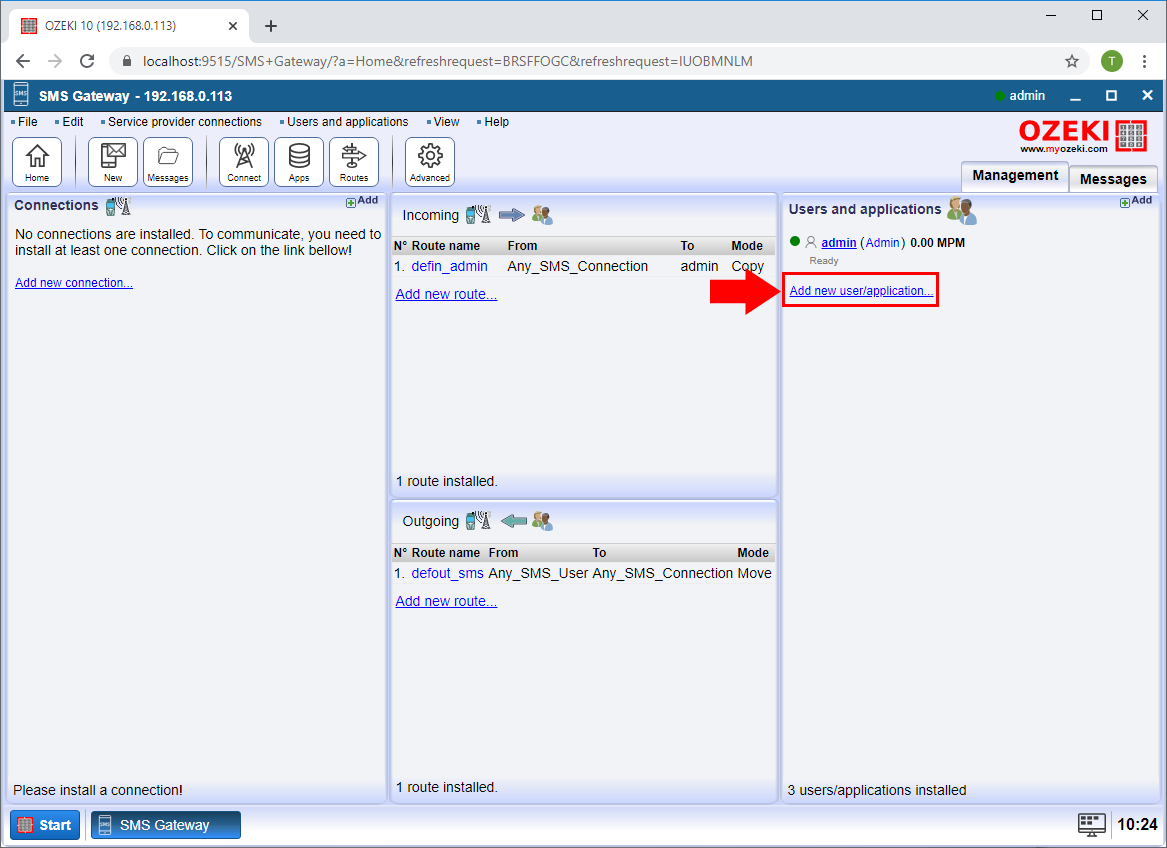
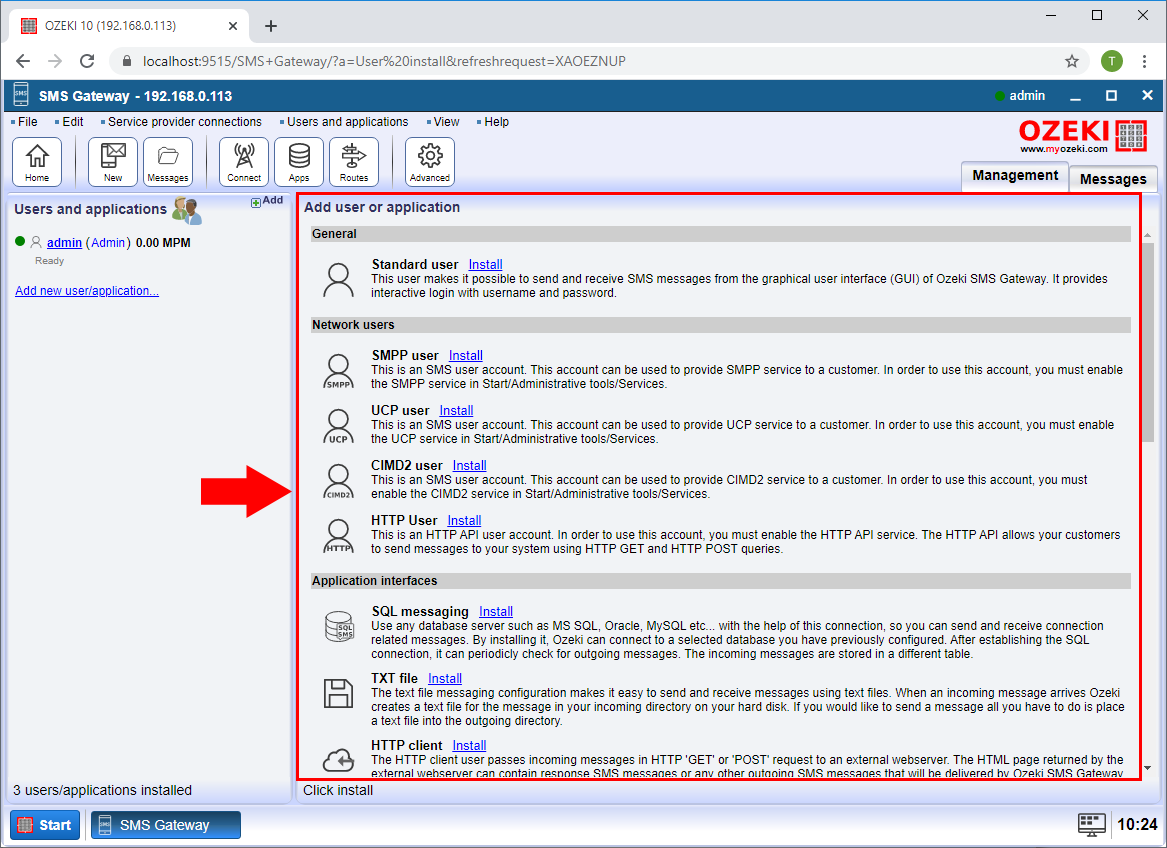
4. lépés – Kimenő SMS-útvonal létrehozása
Kimenő útválasztási szabályt adhat hozzá az Új útvonal hozzáadása gombra kattintva a Kimenő részben. A Beállításoknál, a Feladó kapcsolat mezőben válassza ki azt a Felhasználó kapcsolatot, amelyről az SMS-t küldi, a Címzett kapcsolat mezőben pedig válassza ki azt a Szolgáltató kapcsolatot, amelyen keresztül az SMS-t a szolgáltatónak szeretné elküldeni.
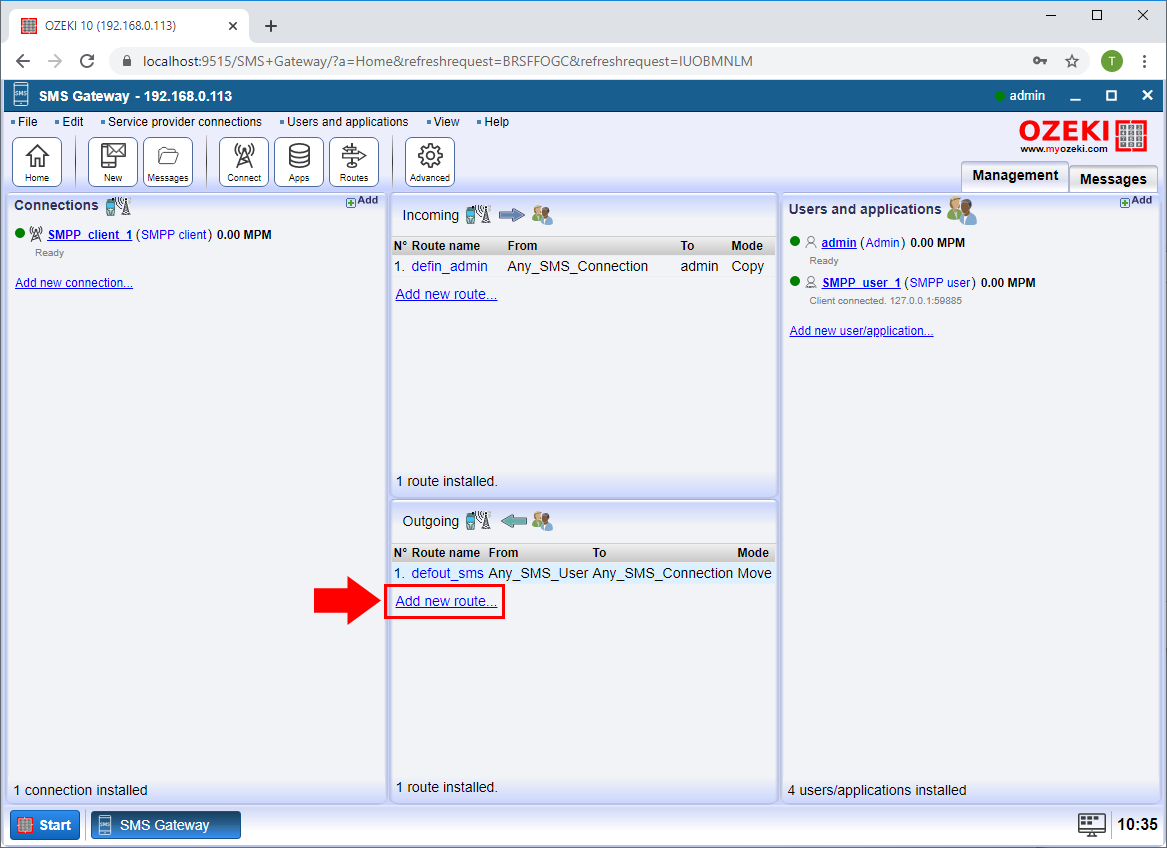
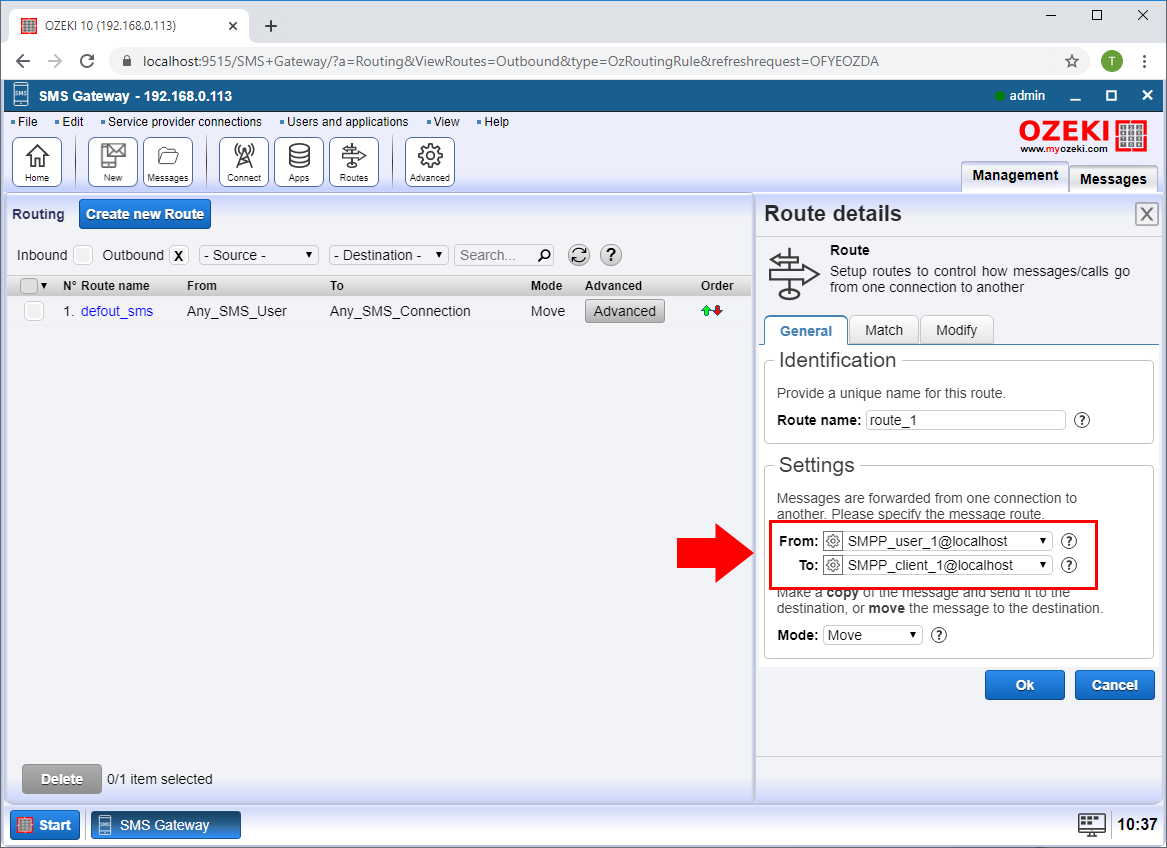
5. lépés – Telefonszám előtag meghatározása útválasztáshoz
Az SMS Gatewayben az útválasztás során lehetősége van kiválasztani, hogy melyik szolgáltató kapcsolaton keresztül küldje el az üzenetet a címzett telefonszámának előtagja alapján. A Egyezés lapon, a Címzett cím mezőben megadhatja azt a telefonszám előtagot, amelyet az adott útválasztási szabályban szeretne használni.
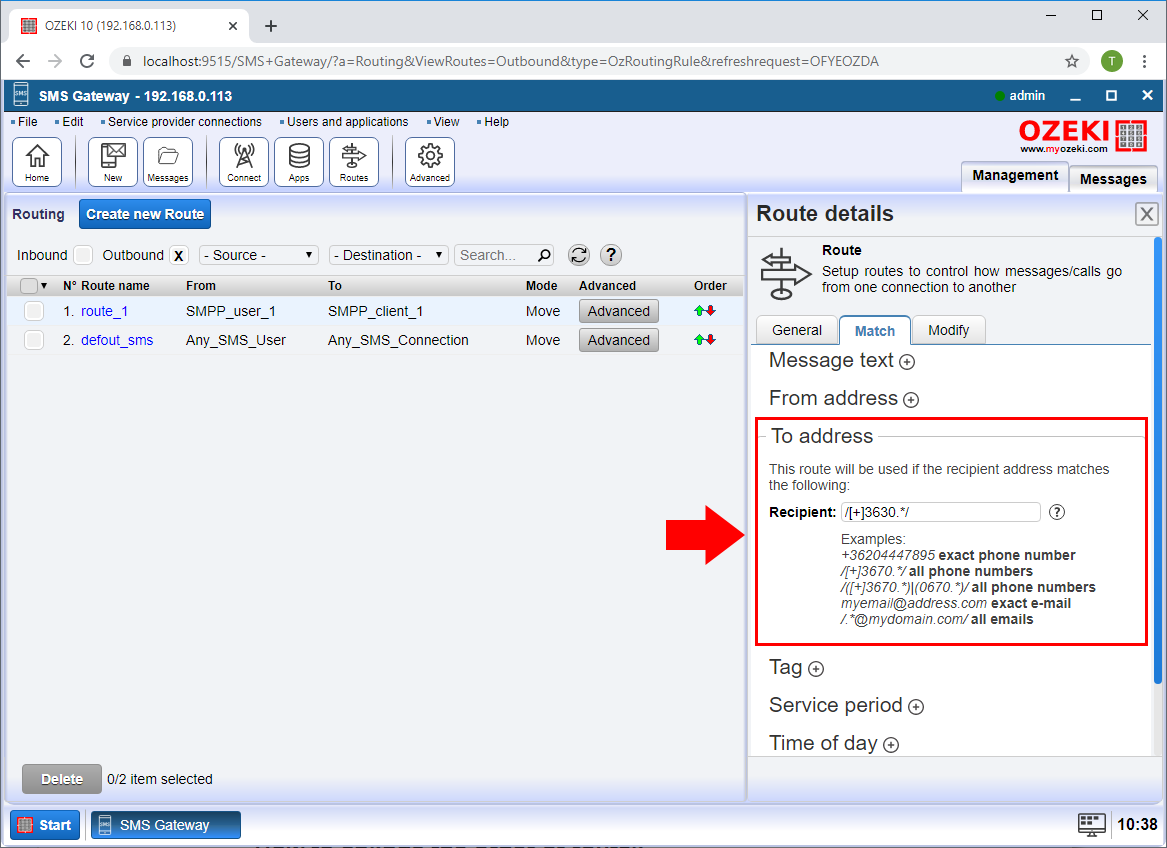
6. lépés – Bejövő SMS-útvonal létrehozása
Bejövő útválasztási szabályt adhat hozzá az Új útvonal hozzáadása gombra kattintva a Bejövő részben. A Beállításoknál, a Feladó kapcsolat mezőben válassza ki azt a Szolgáltató kapcsolatot, amelyről az SMS érkezik, a Címzett kapcsolat mezőben pedig válassza ki azt a Felhasználó kapcsolatot, ahová továbbítani szeretné az SMS-t.
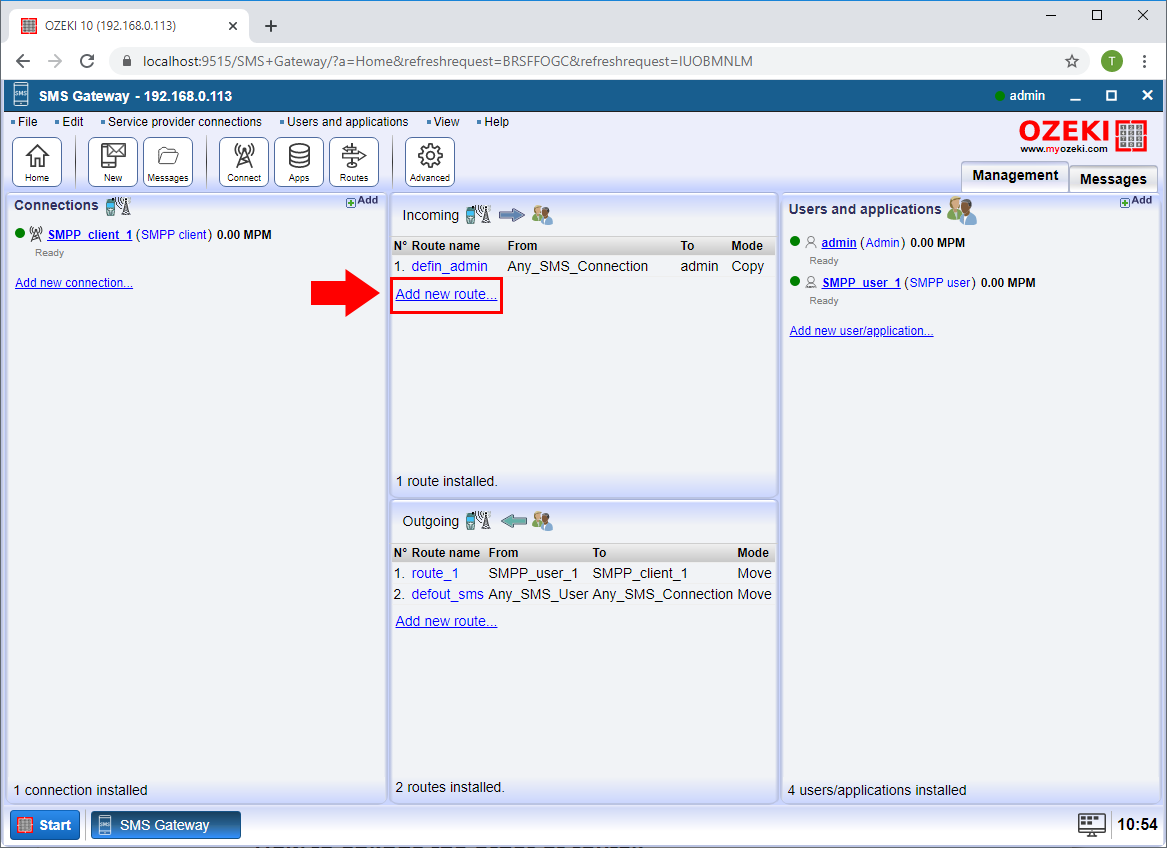
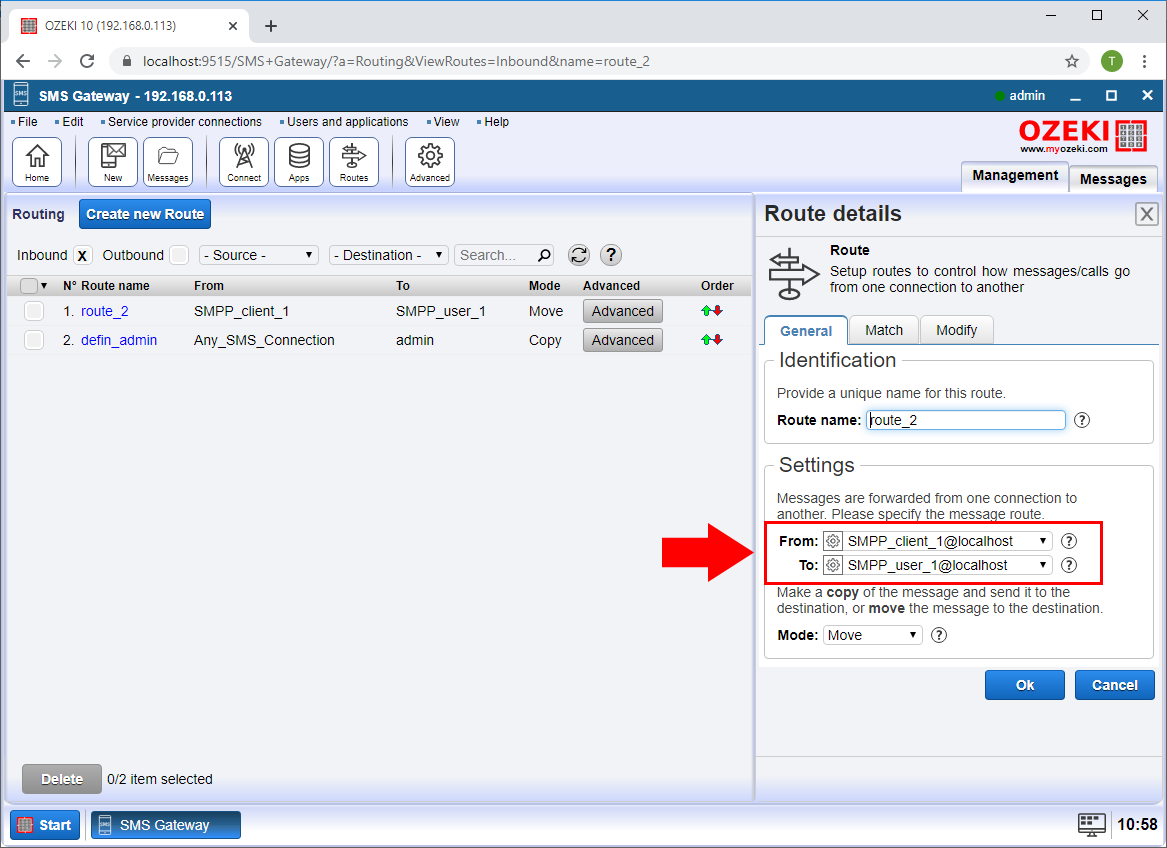
7. lépés – Opcionálisan állítson be címzett telefonszám feltételt
Az SMS Gatewayben az útválasztás során lehetősége van kiválasztani, hogy melyik felhasználó kapcsolatra kerüljön továbbításra az üzenet a címzett telefonszáma alapján. A Egyezés lapon, a Címzett cím mezőben megadhatja azt a telefonszámot, amelyet az adott útválasztási szabályban szeretne használni.
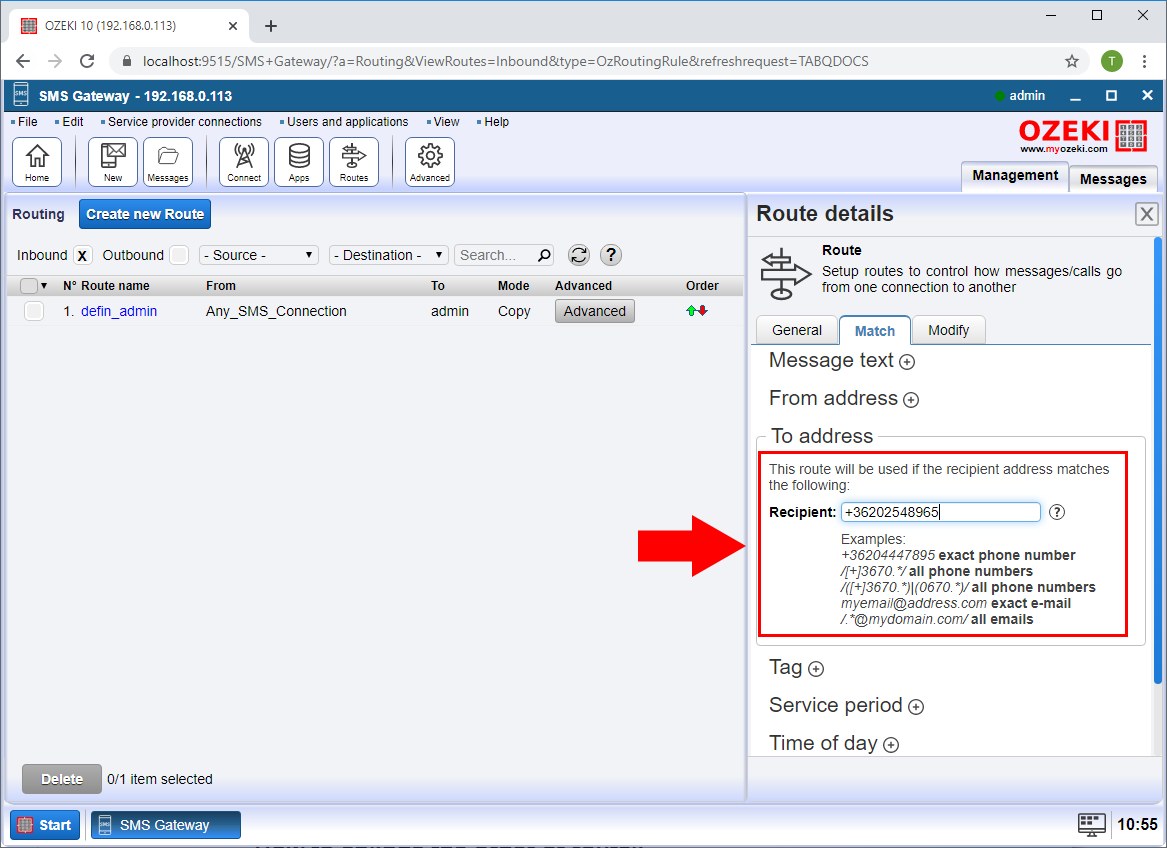
8. lépés – Útvonalak sorrendjének beállítása
Az útválasztási szabályok sorrendje határozza meg, hogy milyen sorrendben vizsgálja meg őket az Ozeki SMS gateway. Az útválasztási táblázatban a sorrend részben található nyilakkal módosíthatja a szabályok sorrendjét.
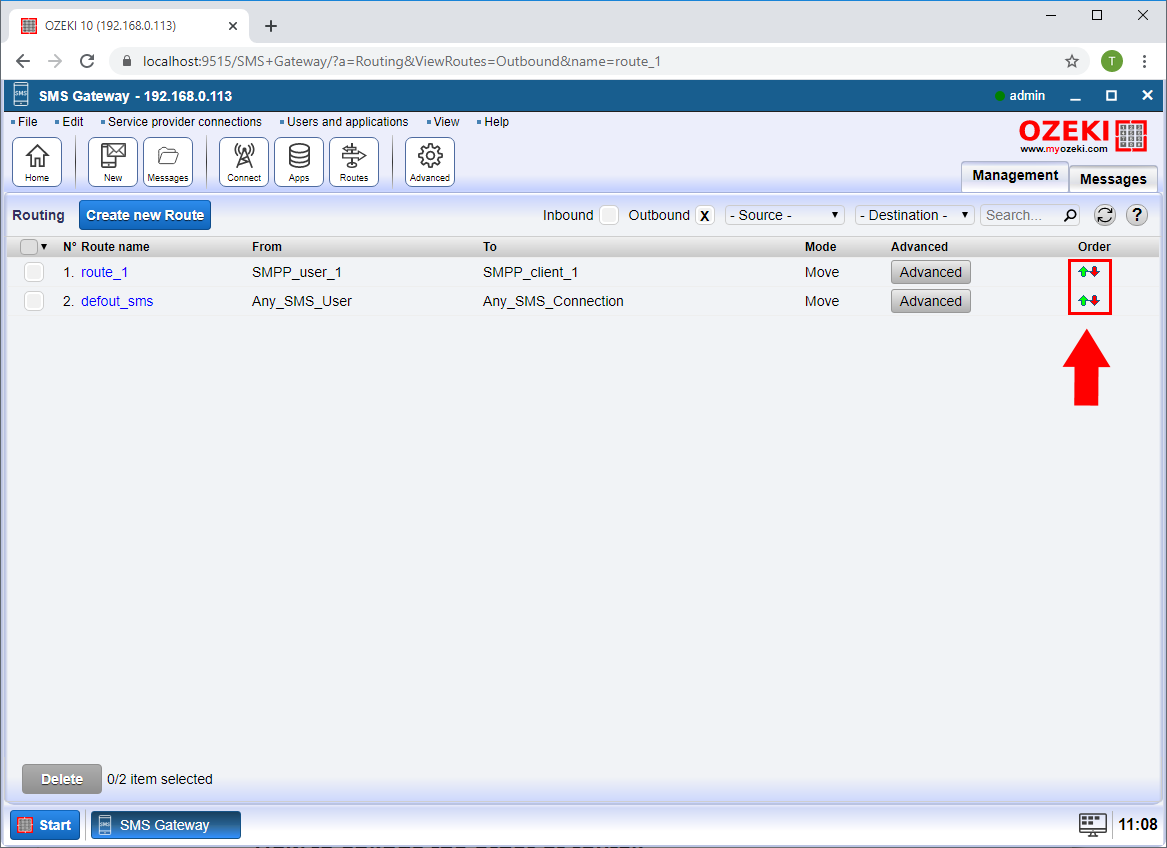
9. lépés – Opcionálisan módosítsa az SMS üzenet szövegét
SMS küldésekor lehetősége van módosítani a küldött üzenetet az útválasztás során. Ezt az útválasztási szabály Módosítás lapján található Üzenet szövegének cseréje mezőben teheti meg.
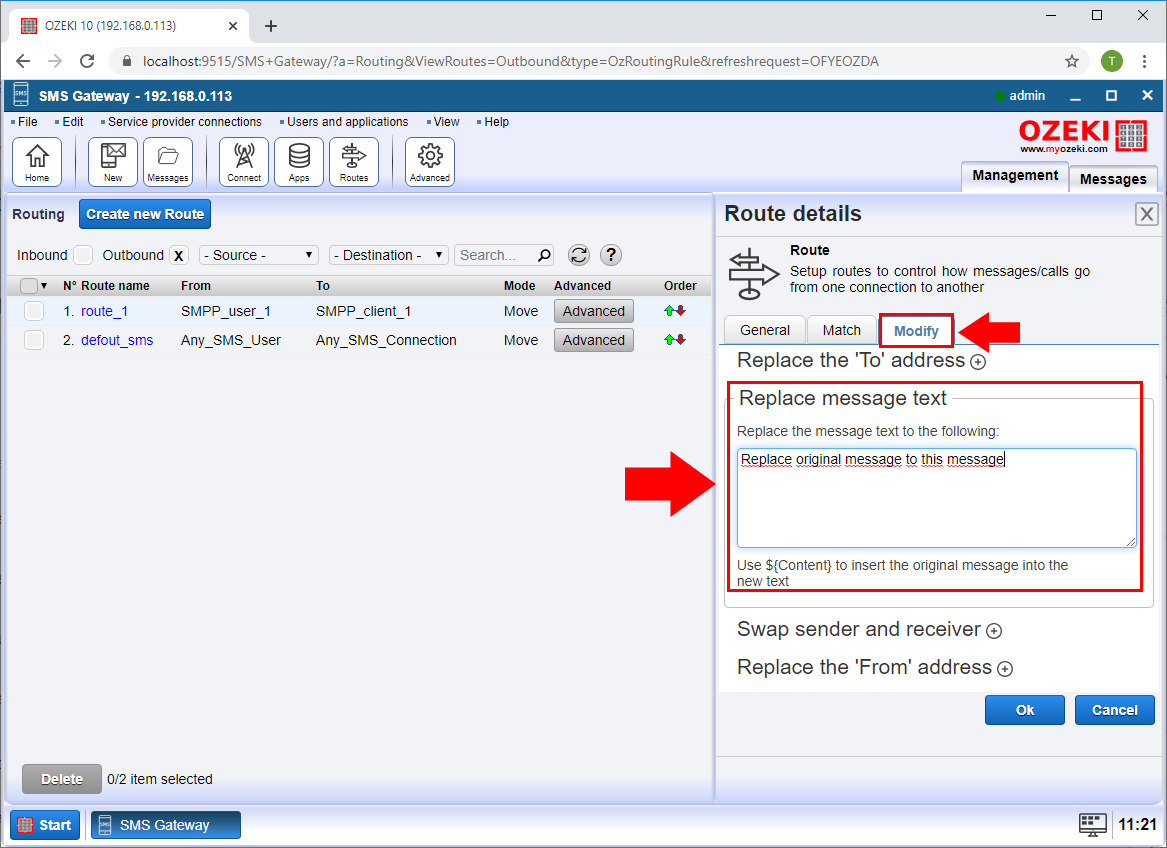
Ahhoz, hogy egy üzenetet két kapcsolaton keresztül küldjön az Ozeki SMS gateway segítségével, mindössze két útválasztási szabályt kell létrehoznia. Mindkét szabálynál a Feladó kapcsolat annak a felhasználónak kell legyen, aki az üzenetet küldi, a Cél kapcsolat pedig a két szolgáltató, amelyeknek az SMS-t el szeretné juttatni. Végül állítsa mindkét szabály Módját Másolásra.